Edge 上行链路通过 VLAN 逻辑交换机连接到外部。
在创建 VLAN 逻辑交换机时,请务必记住要构建的特定拓扑。例如,以下简单拓扑显示 VLAN 传输区域中的单个 VLAN 逻辑交换机。该 VLAN 逻辑交换机具有 VLAN ID 100。这与用于 Edge 的 VLAN 上行链路的 Hypervisor 主机端口连接的 ToR 端口上的 VLAN ID 匹配。
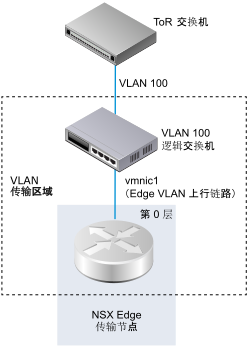
前提条件
-
要创建 VLAN 逻辑交换机,必须先创建一个 VLAN 传输区域。
- 必须将一个 NSX-T Data Center vSwitch 添加到 NSX Edge 中。要在 Edge 上进行确认,请运行 get host-switches 命令。例如:
nsx-edge1> get host-switches Host Switch : c0a78378-1c20-432a-9e23-ddb34f1c80c9 Switch Name : hs1 Transport Zone : c46dcd72-808a-423d-b4cc-8752c33f6b2c Transport Zone : 73def985-d122-4b7b-ab6a-a58176dfc32d Physical Port : fp-eth0 Uplink Name : uplink-1 Transport VLAN : 4096 Default Gateway : 192.168.150.1 Subnet Mask : 255.255.255.0 Local VTEP Device : fp-eth0 Local VTEP IP : 192.168.150.102 - 确认 Fabric 节点已成功连接到 NSX-T Data Center 管理平面代理 (MPA) 和 NSX-T Data Center 本地控制平面 (LCP)。
在 GET https://<nsx-mgr>/api/v1/transport-nodes/<transport-node-id>/state API 调用中,state 必须为 success。请参见NSX-T Data Center 安装指南。
-
确认在 NSX Manager 用户界面中选择了管理器模式。请参见NSX Manager。如果看不到策略和管理器模式按钮,请参见配置用户界面设置。
过程
结果
注: 如果您有两个具有相同 VLAN ID 的 VLAN 逻辑交换机,则无法将它们连接到同一个 Edge N-VDS(以前称为主机交换机)。如果您有一个 VLAN 逻辑交换机和一个覆盖逻辑交换机,且 VLAN 逻辑交换机的 VLAN ID 与覆盖逻辑交换机的传输 VLAN ID 相同,则它们也不能连接到同一个 Edge N-VDS。
下一步做什么
添加逻辑路由器。